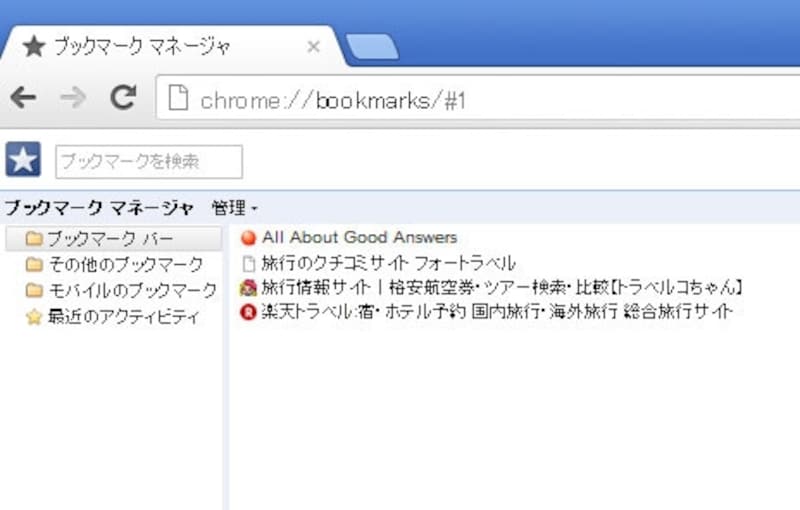iPhone版Chrome ブックマーク同期
Googleアカウントを利用すれば、iPhoneとパソコン間でGoogle chromeのブックマークを同期することができます。いつもパソコンで使っているサイトを、iPhoneでも閲覧できるので設定しておくと便利です。
■同期の設定方法
- iPhoneのGoogle chromeにログイン
Google chromeアプリを立ち上げます。右上にある、棒線が3本並んでいるマークをタップし、「設定」を選択します。「個人設定ページ」に移動し、ChromeへのログインからGoogleアカウントと移動します。Googleアカウントで登録したメールアドレス、パスワードを入力。「サービス」の「同期」をオンにしておきます。 - ブックマークの同期を確認
Google chromeのタブを開き、下のほうにある星マークをタップします。すると、モバイルやそのほかのブックマークなどの表示が出ます。「パソコンのブックマーク」をタップすれば、パソコンで登録したブックマークが一覧で表示されます。